Чем мы можем помочь?
Архивирование чатов
Вариант использования архивных чатов
В TimelinesAI можно архивировать чаты, которые больше не используются. При архивировании чата он исчезает из общего списка чатов. Он также исчезнет из фильтрованных списков чатов.
Это может быть полезно в сценариях, когда необходимо отслеживать эффективность работы чатменеджеров по количеству закрытых чатов. В этом случае, если менеджер закрывает чат и архивирует его, он больше не видит его в списке активных чатов, и это может свидетельствовать о загруженности конкретных членов команды.
Примечание: чат снова станет активным и появится в верхней части списка чатов, если клиент ответит на него.
Архивирование чатов
Для архивирования одного чата:
- Наведите курсор на чат, который вы хотите заархивировать
- В плавающем меню справа нажмите на значок Архив
- Теперь чат заархивирован и исчезнет из просмотра чатов.

Архивирование выбранных чатов:
- Выберите несколько чатов, которые необходимо заархивировать, отметив их слева.
- На панели инструментов в верхней части всех чатов нажмите кнопку Архив
- Теперь чат заархивирован и исчезнет из просмотра чатов.

Как просмотреть архивные чаты
Если вам необходимо видеть архивные чаты, вы можете включить их в представление, создав отдельное фильтрованное представление.
О том, как создавать фильтры, читайте здесь: Применение фильтров к представлению чата
Для этого необходимо отметить опцию Включить архивные чаты .
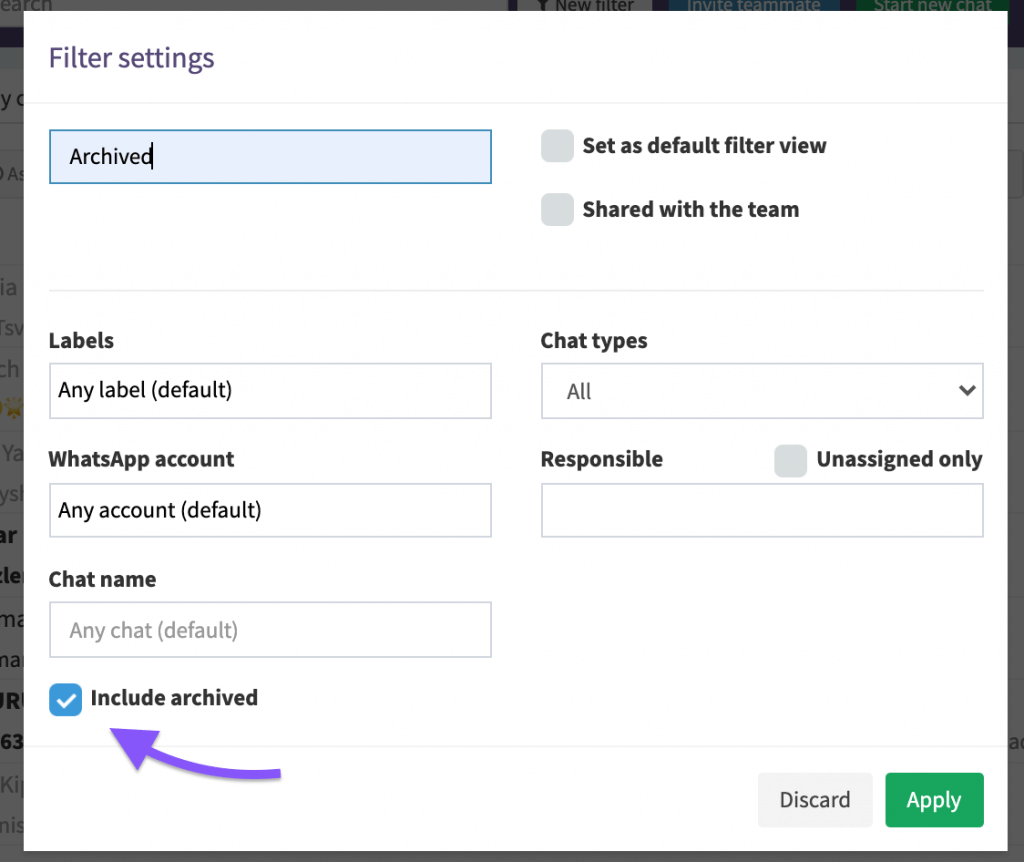
После этого в созданном списке чатов появятся архивные чаты, но они будут выделены серым цветом. Однако вы все равно можете щелкнуть на этих чатах и просмотреть сообщения и другие детали чата.
